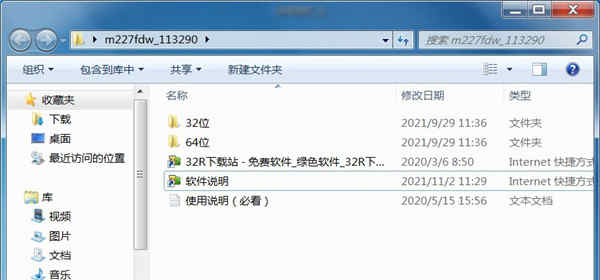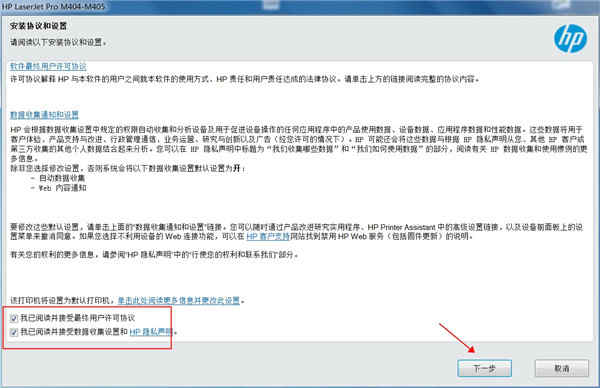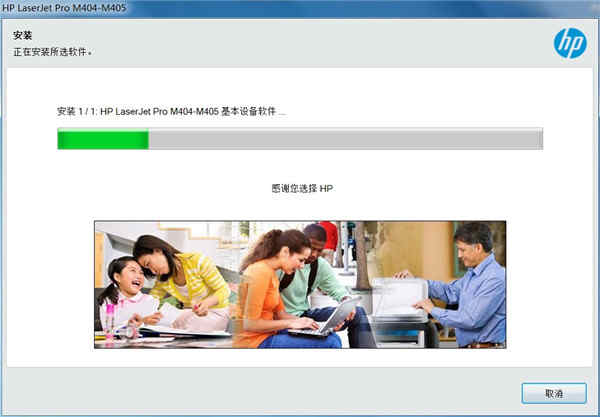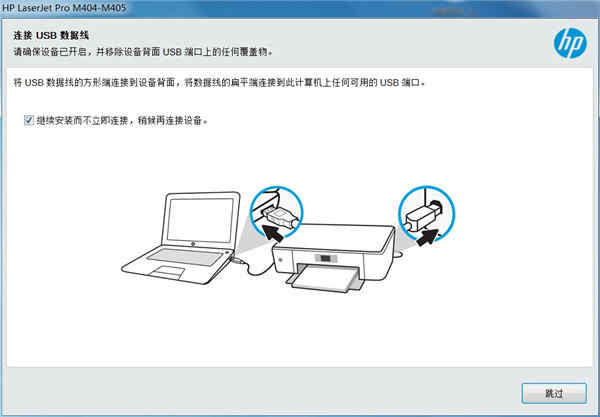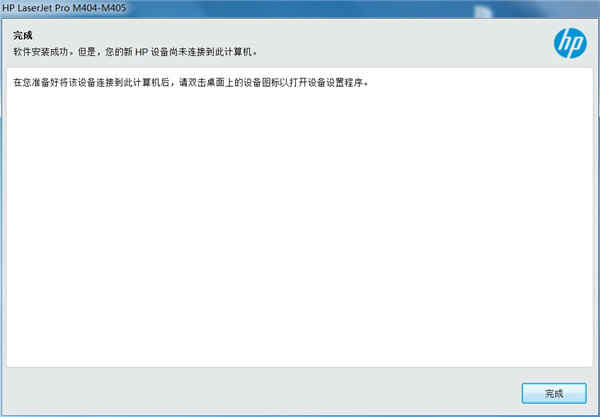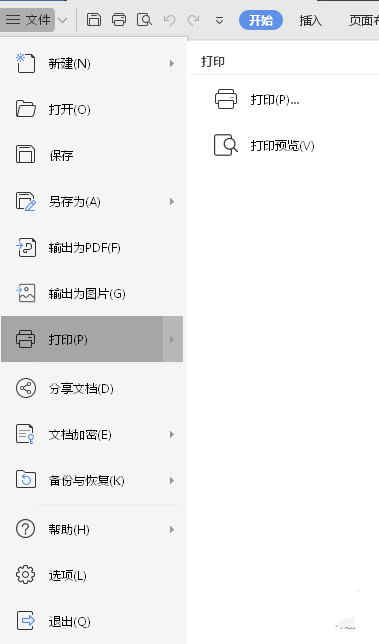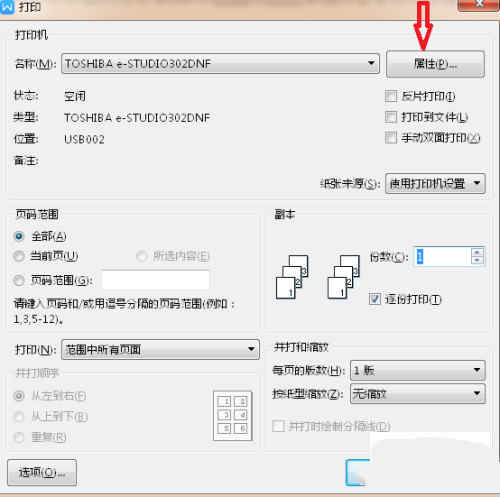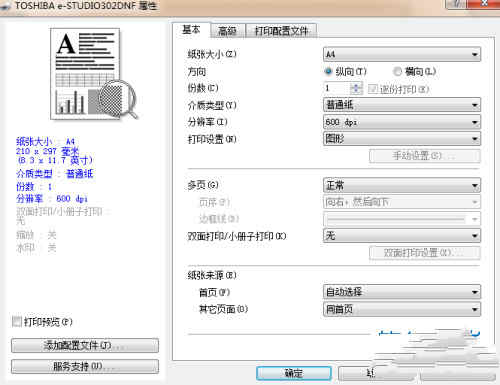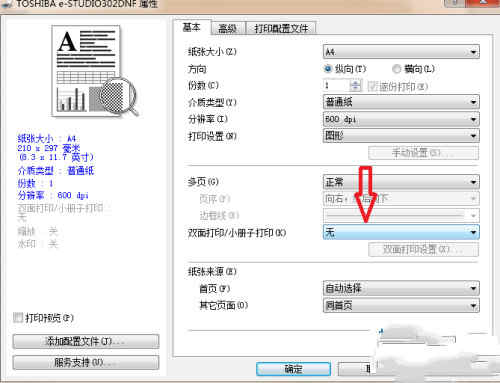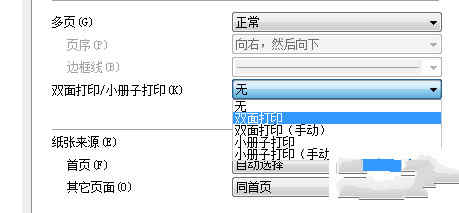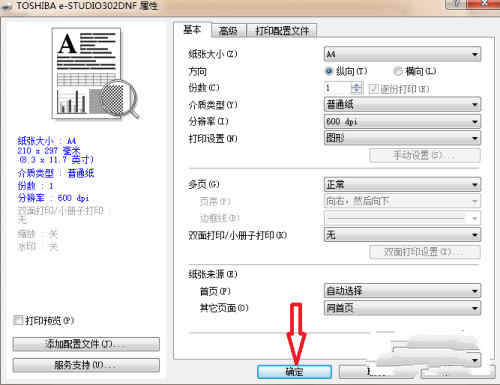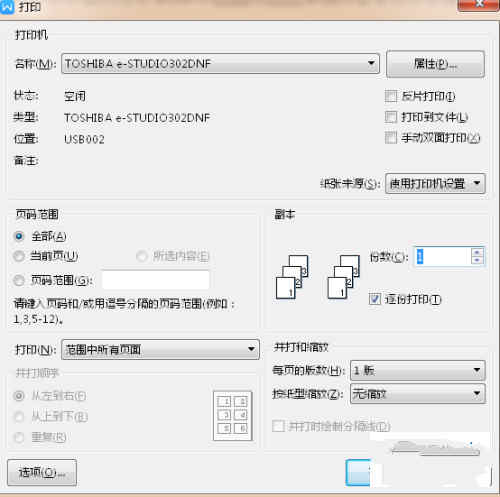详细介绍
惠普hp m227fdw打印机驱动是一款专门针对惠普旗下产品惠普HP LaserJet Pro MFP M227fdw打印机匹配的驱动工具。如果您配置的是该款打印机,并在在安装后电脑出现不能正常识别的情况,则需要安装本驱动工具,安装此驱动后才可以正常工作并解决打印机无法正常连接电脑打印的问题。同时站为用户提供惠普hp m227fdw打印机驱动,可支持LaserJet系列型号,适用于Windows XP /Windows 7 / Windows 8 / Windows 10 32/64位操作系统,安装时,软件会自动扫描打印机,并在线安装驱动,简单易用。惠普m227fdw打印机驱动是专为该型号打印机打造的,想要打印机正常的工作就必须下载对应的驱动,同时安装了驱动还可以解决打印机在日常使用中出现的各种各样问题,欢迎有需要该驱动的前来下载安装!

惠普hp m227fdw打印机驱动安装教程
1、从本站下载惠普m227fdw打印机驱动压缩包后,将其解压后即可看到32/64位的驱动适配版本;
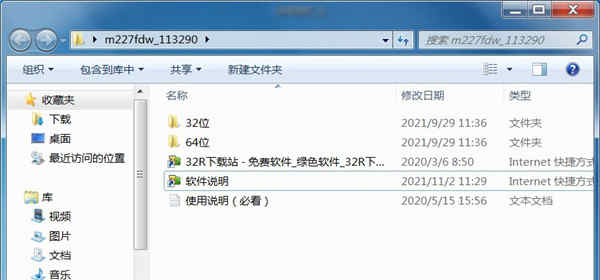
2、根据自己的电脑操作系统选择安装32/64位,小编以64位为例双击启动exe;

3、出现此界面后点击下方的继续按钮;

4、勾选左方的协议后点击右侧的下一步;
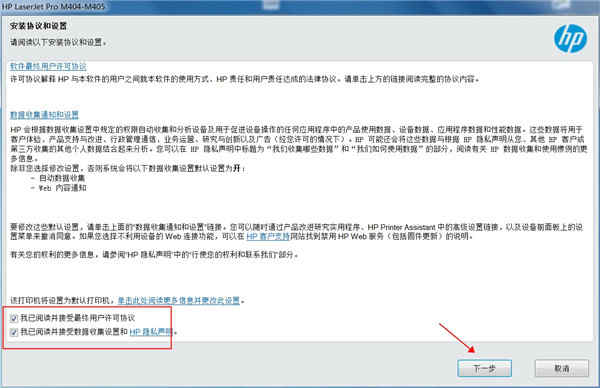
5、耐心等待驱动安装;
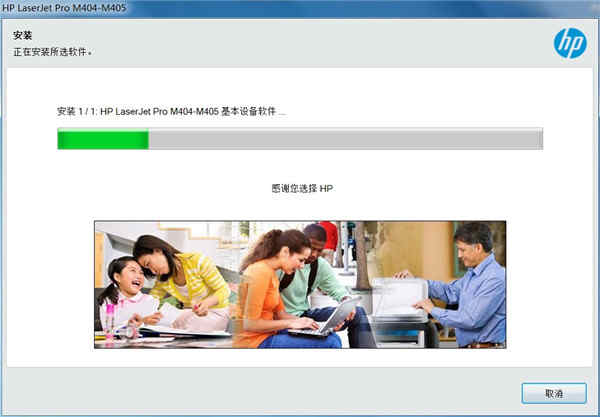
6、出现此界面是因为没有连接打印机设备,勾选上方方框,点击下方跳过;
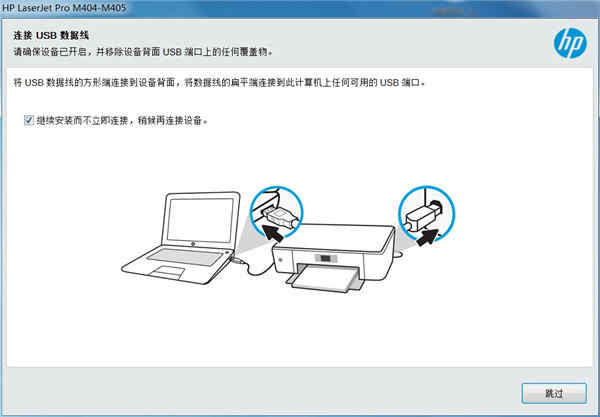
7、安装成功,至此惠普m227fdw驱动安装教程完毕。
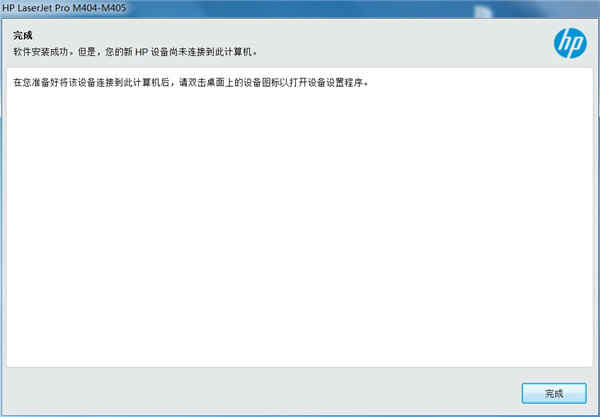
惠普m227fdw清零教程
1、首先得了解打印机的主要结构——电源、检修门、取消键、出纸盒、进纸盒、指示灯等。

2、要进行打印机清零,第一步就是拔掉打印机电源线和打印机数据线。

3、接下来,按着电源键并插上电源,然后按电源的同时按几下进纸键,直到电源灯黄绿闪烁为止。

4、最后就松开电源,打印机启动之后电源灯会熄灭,这时重新启动就可以清零了。

惠普m227fdw双面打印设置方法
1、第一步,我们先打开一个文件,点击左上方的【文件】按钮后在跳出的选项中找到【打印】。
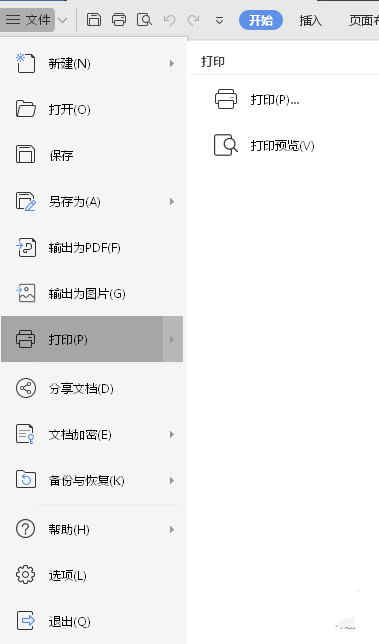
2、第二步,进行打印机属性设置。点击打印窗口左侧的【属性】。
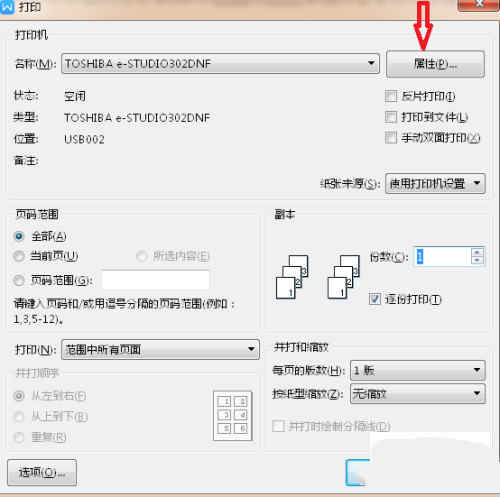
3、点击属性后进入到了打印属性设置界面。
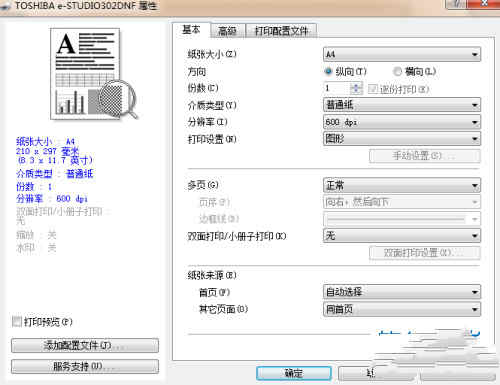
4、在基本选项下找到【双面打印/小册子打印】,并点击右侧的下拉条。
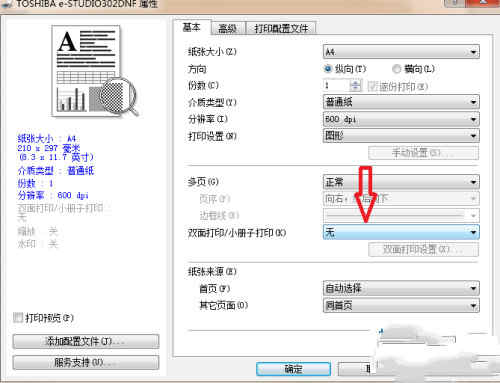
5、在下拉条中选中【双面打印】。
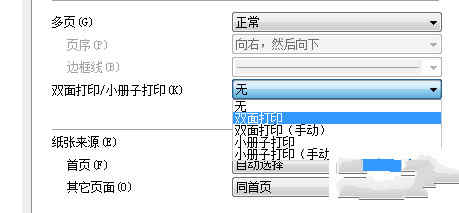
6、在选择好【双面打印】后点击下方的【确定】按钮。
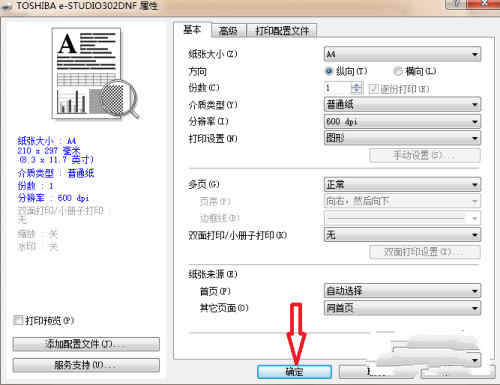
7、当我们点击属性界面的确定按钮后,就会自动回到打印界面。
8、此时我们只需要再次点击打印界面下方的【确定】,双面打印就设置好了。
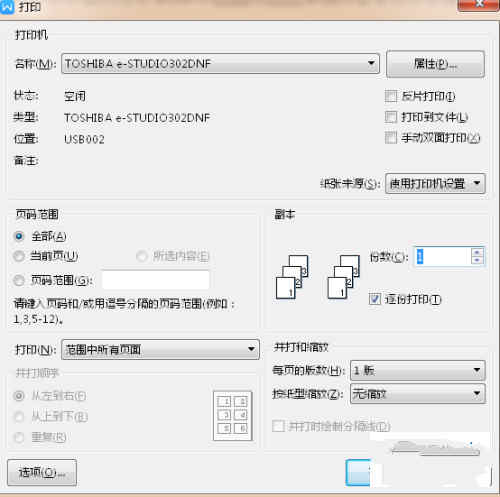
基本参数
产品类型:黑白激光多功能一体机
产品功能:打印/复印/扫描/传真
分 辨 率: 600×600dpi
打印幅面:A4
打印内存:256MB
打印速度:28ppm
硒鼓型号:HP 30A接口类型:USB;支持有线/无线网络打印
硬件ID:
【打印】USBPRINT\HPHP_LaserJet_MFP_M25430
【扫描】USB\Vid_03F0&Pid_642a&mi_04
注意事项
1、电脑中如果有之前安装的打印机驱动,建议卸载;
2、电脑安装打印机驱动前必须关闭杀毒软件防火墙(比如windows防火墙,360杀毒软件,电脑管家,安全卫士)等具有拦截功能的程序;
3、打印机只连接电源线,开机就绪,无指示灯闪烁,只是屏幕无报错提示;
4、USB连接:安装驱动前,打印机的USB不要连接到电脑上,直到驱动安装提示连接设备时,再将USB连接到电脑上;
5、网络连接:安装驱动前,将打印机连接到网络,打印配置页并查看配置页上的打印机IPV4地址。

系统要求
Windows 10、8.1、8、7(32 位或 64 位)
2 GB 可用硬盘空间
CD-ROM/DVD 驱动器或因特网连接,通用串行总线 (USB) 端口
特别说明
百度网盘资源下载提取码:aiya